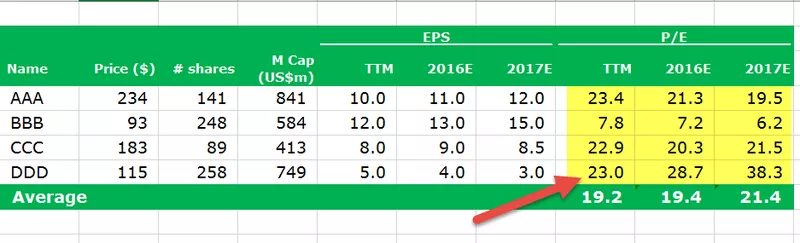Vložení a vložení objektu do aplikace Excel
Možnost Vložit objekt v aplikaci Microsoft Excel umožňuje uživateli vložit do listu externí objekt. Vložení obecně znamená vložení objektu z jiného softwaru (Word, PDF atd.) Do listu aplikace Excel. Tato možnost je velmi užitečná pro přímý přístup k souborům souvisejícím s daty vašeho listu z prostoru vašeho listu. Vložený objekt funguje jako připravený zdroj informací nebo reference pro datovou sadu v listu aplikace Excel.
Jak vložit (vložit) objekt do aplikace Excel?
Zde budeme diskutovat o tom, jak vložit nový objekt do aplikace Excel.
# 1 - Vložení (vložení) nového objektu do aplikace Excel
Krok 1: Vyberte Text na kartě Vložit a poté klikněte na Objekt.

Krok 2: Vyberte Vytvořit nový a vložte nový prázdný soubor. Nezapomeňte, že v „Typu objektu“ jsou zobrazeny pouze typy souborů, které lze vložit do listu aplikace Excel.

Krok 3: Nyní vyberte typ souboru, který chcete vložit; například jsem vybral soubor Microsoft Word, nyní klikněte na OK.

# 2 - Vložení (vložení) existujícího objektu do aplikace Excel
Krok 1: Vyberte Text na kartě Vložit a poté klikněte na Objekt.

Krok 2: Vyberte Vytvořit ze souboru a kliknutím na Procházet vložte existující soubor do listu. Nezapomeňte, že v „Typu objektu“ jsou zobrazeny pouze typy souborů, které lze vložit do listu aplikace Excel.

Krok 3: Nyní klikněte na OK, ikona vašeho souboru se zobrazí v listu.

POZNÁMKA: Pokud nezaškrtnete možnost „Zobrazit jako ikonu“, místo ikony se zobrazí obsah vloženého souboru. Dvojitým kliknutím na ikonu nebo obsah vloženého souboru můžete upravit obsah vloženého souboru.

# 3 - Odkaz na objekt vs. vložený objekt
Když vložíte objekt do listu aplikace Excel, objekt se stane součástí souboru aplikace Excel a jakékoli změny provedené ve zdrojovém souboru nebudou mít vliv na vložený soubor; v takovém případě však můžete chtít soubor oddělit od souboru Excel, musíte zaškrtnout možnost „Odkaz na soubor“.
Propojený soubor je pouze odkaz na zdrojový soubor, který lze upravit pouze úpravou zdrojového souboru. Poklepáním na odkaz se otevře zdrojový soubor.

POZNÁMKA: Pokud změníte umístění / cestu ke zdrojovému souboru, odkaz na soubor v listu nebude fungovat.
Proč potřebujeme vložený objekt v aplikaci Excel?
1. Chcete-li vložit velké komentáře nebo poznámky k datové sadě v listu aplikace Excel, můžete místo psaní textu do buněk listu vložit soubor Word nebo Text.
2. Excel se obecně používá pro datové tabulky / grafy a pokud chcete k vysvětlení datových tabulek v listu použít velká textová těla, můžete místo vytvoření samostatného souboru nebo psaní velkého vytvořit samostatný samostatný soubor v listu. množství textu v excelovém listu.
3. Vložené soubory udržují prezentaci listu omezenou pouze na požadovaná data a jakékoli další komentáře, poznámky nebo informace lze uchovávat v integrovaném souboru, což umožňuje uživatelům soustředit se na klíčové informace a další informace lze zobrazit pouze v případě potřeby přístupem k vloženému souboru.

4. Vložené soubory jsou upřednostňovanou možností ve srovnání s možností odkazu na soubor, pokud potřebujete poslat pracovní list někomu, kdo pracuje na jiném počítači / notebooku, protože odkaz na soubor bude fungovat, pouze pokud je zdrojový soubor uložen na stejném zařízení jako samotný list, protože vložené soubory jsou uloženy v souboru Excel.
Důležité informace o vkládání objektů v aplikaci Excel
- Do listu aplikace Excel můžete vložit pouze určité typy souborů. Seznam přijatých typů souborů můžete zobrazit v části Vložit > Text > Objekt > Vytvořit nový > Typ objektu.
- Chcete-li zobrazit pouze ikonu vloženého souboru, zaškrtněte políčko „Zobrazit jako ikonu“; jinak se obsah souboru zobrazí v listu, což zabírá více místa a nedoporučuje se pro účely prezentace.
POZNÁMKA: Pokud máte v úmyslu vytisknout pracovní list, doporučuje se zobrazit obsah vloženého souboru, protože obsah vloženého souboru se nevytiskne, pokud se zobrazí jediná ikona.
- Jakmile vložíte a namítnete do aplikace Excel, dojde ke ztrátě připojení ke zdrojovému souboru, takže před vložením proveďte všechny požadované změny v původním souboru; obsah vloženého souboru však můžete také aktualizovat poklepáním na ikonu souboru nebo vložený obsah.
- Při odesílání vloženého souboru někomu jinému se ujistěte, že v počítači / notebooku příjemce je nainstalován požadovaný software, který podporuje typ vloženého souboru pro zobrazení nebo změnu jeho obsahu.
- Vložením objektu do aplikace Excel se zvětší velikost zdrojového souboru Excel. Pokud nechcete, aby byl váš soubor aplikace Excel těžký, můžete použít možnost „Odkaz na soubor“; jak již bylo uvedeno výše, možnost „Odkaz na soubor“ však funguje pouze v případě, že používáte stejné zařízení, kde je uložen propojený zdrojový soubor, a umístění / cesta zdrojového souboru se nezmění.